首先我们找到MySQL的安装路径如下,将此bin包的路径全部复制下来
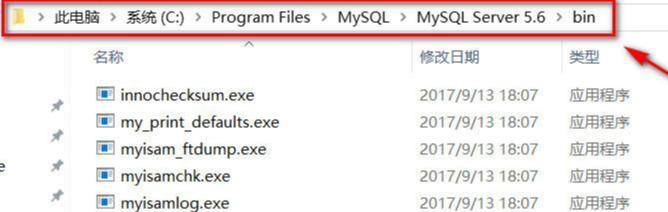
2.回到你的桌面,找到我的电脑图标,右键属性,然后点击如图所示点击高级系统设置
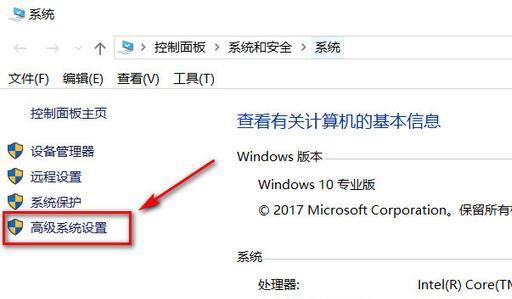
3.点击环境变量按钮

4.这里点击新建按钮:添加我们之前复制的路径(如下两图其中一个为例都可)
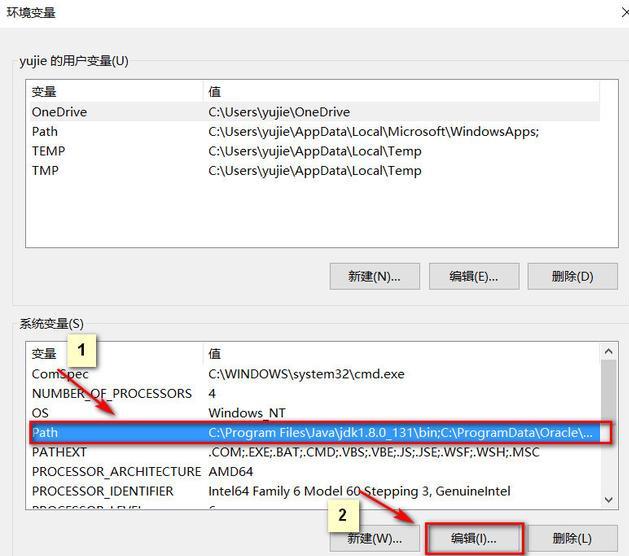
(方式一)添加完成后,点击确认,关闭所有窗口
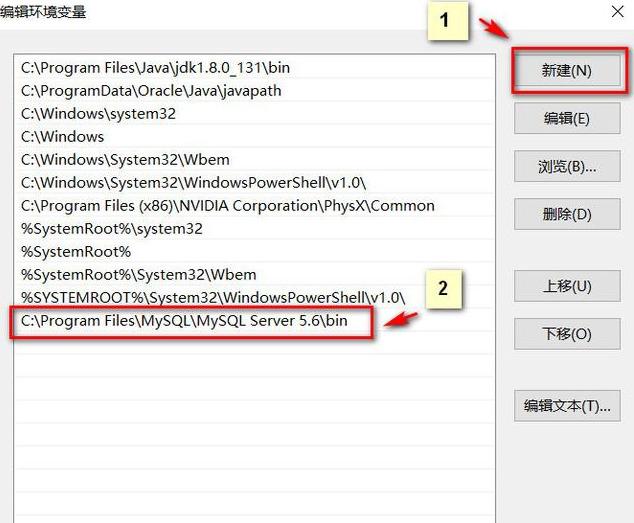
(方式二,注意这里不能删除原先的字符,只需要在最前或最后加上复制的路径,并且注意加上英文状态下的 ; 号)点击确认后,关闭所有窗口
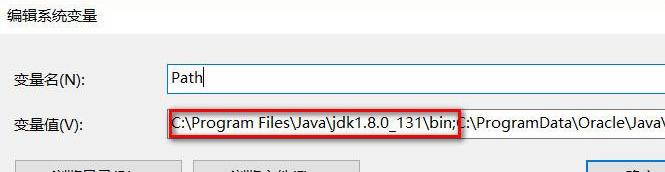
5.键盘按下Windows + R,在弹出的栏目中输入cmd
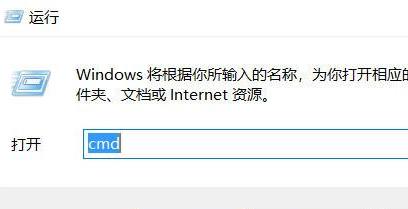
6.出现如图所示黑色命令行窗口,再次输入 mysql -u root -p ,回车
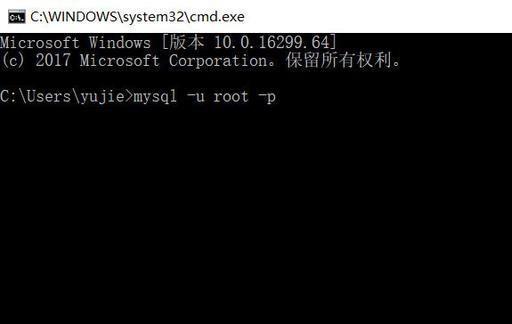
7.提示你输入密码,输入你之前设置的密码(这里我出现了不能连接的错误,重启电脑之后就可以了,若还是不行——桌面右键管理——服务和应用程序——服务——找到MYSQL..相关服务——右键启动)
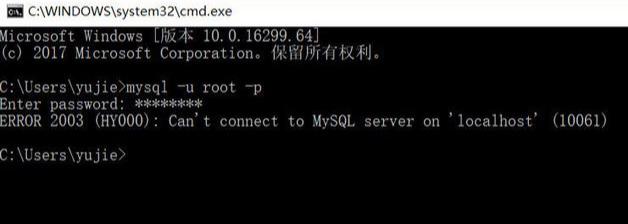
8.继续进行操作,如果密码输入正确,会提示欢迎界面
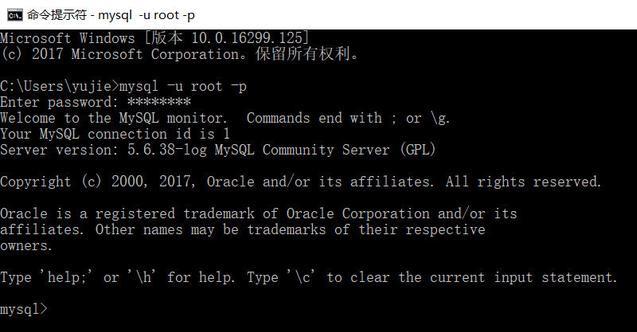
9.输入命令 SHOW VARIABLES LIKE ‘char%’; 可以查看系统基本信息
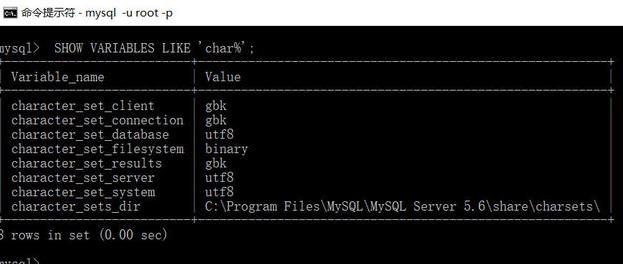




















 2682
2682











 被折叠的 条评论
为什么被折叠?
被折叠的 条评论
为什么被折叠?








